A melhor maneira de adicionar um GIF aos seus e-mails
Publicados: 2021-09-15E-mails de marketing às vezes podem ser sem graça. Então, como você melhora um e-mail que não seja um conteúdo bem escrito? Tente adicionar um GIF.
Você pode adicionar GIFs facilmente, mesmo sem qualquer experiência em codificação. Este post ensinará você a adicionar um GIF aos seus e-mails e integrá-lo adequadamente à sua campanha de marketing.

Imagem estática x GIF
Graphic Interchange Format (GIF) é um formato de imagem digital que existe desde 1987, quando a Compuserve o desenvolveu. É semelhante a um flipbook em que uma única imagem é codificada com vários quadros.
Ao contrário de imagens ou imagens estáticas, um GIF tem uma animação curta que dura alguns segundos e geralmente é repetida. Alguns dos GIFs mais eficazes têm apenas certas partes com movimentos, e a imagem inteira não precisa ser animada.

O estudo 2020 State of Email by Litmus descobriu que cerca de 51% dos profissionais de marketing usam GIFs em alguns de seus emails.
O Ultrabook conversível Dell XPS 12 é um dos sucessos notáveis do uso de GIFs em e-mails. O e-mail de 2012 enviado por David Sierk, estrategista de e-mail da Dell, continha um GIF que mostra como o ultrabook faz a transição de um laptop para um tablet.
A Dell viu um aumento de 103% na conversão, o que dobrou a receita dos ultrabooks.
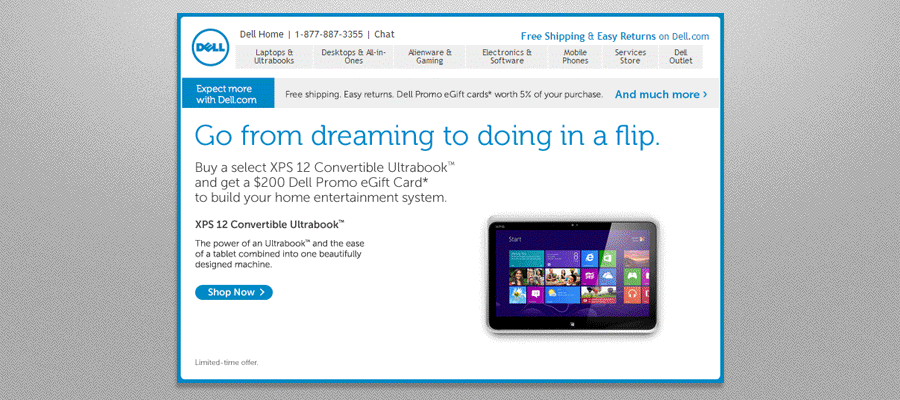
Um estudo do Nielsen Norman Group descobriu que as pessoas têm uma reação mais positiva aos e-mails que não usam GIFs animados. Embora seja melhor usar GIFs com moderação e apenas para fins específicos, um GIF bem executado e perfeitamente posicionado pode transformar seus leitores de e-mail em clientes pagantes.
4 razões pelas quais GIFs em e-mails funcionam como mágica
A maioria dos clientes de email oferece suporte ao formato de arquivo GIF, exceto para a área de trabalho do Outlook 2007 a 2016. Você também pode visualizá-los em clientes de e-mail para desktop e dispositivos móveis no aplicativo ou diretamente no site do cliente.
- GIFs prendem a atenção do leitor
Adicionar GIFs ao seu e-mail pode ajudar a chamar a atenção do cliente. Ao fazer isso, você pode fazê-los agir em direção ao seu Call to Action (CTA).
- Pode Simplificar Ideias Complexas.
Os GIFs podem ilustrar processos ou instruções complexas sem muito palavreado no e-mail.
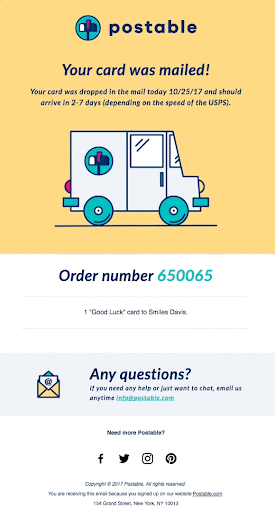
- GIFs podem ajudar a demonstrar produtos e serviços.
Os GIFs podem ajudar a apresentar produtos inovadores com os quais as pessoas podem não estar familiarizadas e mostrar seus recursos exclusivos em segundos.
- Pode deixar seus leitores animados com seu novo conteúdo.
Os GIFs são ótimos para visualizar o que está por vir, como um próximo programa ou produto. Como você não está limitado a uma imagem estática, pode deixar seu público curioso usando vários teasers em apenas uma animação.
7 coisas para lembrar ao adicionar um GIF a um e-mail
1. Use um cliente de e-mail que suporte GIFs. Ao enviar um e-mail, certifique-se de que os destinatários usem serviços de e-mail compatíveis com GIFs. Felizmente, quase todos os clientes de email podem enviar e receber emails com GIFs, exceto o Outlook 2007 a 2016.
2. Não use um GIF não profissional. Sempre pergunte a si mesmo se um GIF é apropriado para o seu público antes de usá-lo. Certifique-se de que o GIF pareça profissional.
3. Combine seus GIFs com um CTA. Um dos melhores usos dos GIFs, além de demonstrar seu produto ou serviço, é guiar o leitor para um CTA. Seu GIF deve conter uma mensagem do que eles devem fazer depois de ler o e-mail, seja seguir um link ou visualizar sua oferta.
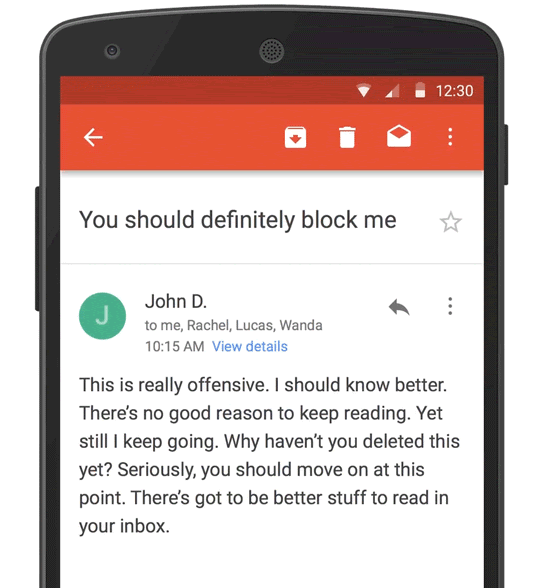
4. Não adicione um GIF sem um propósito ou contexto. Um GIF deve contribuir para o propósito geral do seu conteúdo, seja para informar ou entreter. Se isso não acontecer, pode afastar os clientes em vez de atraí-los. Novamente, é melhor realizar uma pesquisa completa sobre seu público-alvo.
5. Crie GIFs personalizados em vez de usar o que está disponível online . Pode ser tentador usar GIFs populares por causa de seu poder de chamar a atenção. No entanto, é melhor criar um GIF personalizado que reflita sua mensagem de marketing.

6. Não adicione um GIF de carregamento lento. Certifique-se de que um GIF seja carregado rapidamente e animado sem problemas antes de enviá-lo. Se algum quadro parecer estar travando, examine o tamanho do arquivo GIF e, se possível, reduza-o. O arquivo GIF não deve ter mais de 2,5 MB para que seja carregado rapidamente na tela do leitor e animado sem problemas.
7. Animar apenas uma parte do GIF. Alguns leitores acham GIFs uma distração. Se você não quiser incomodar seus clientes enquanto eles digerem a essência do e-mail, tente animar apenas uma parte do GIF. Dessa forma, eles ainda podem focar na mensagem do e-mail enquanto apreciam a animação dos GIFs.
Como inserir GIFs em e-mails
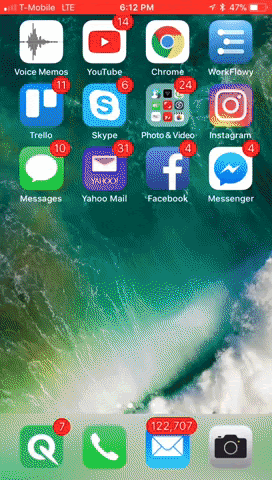
Inserir GIFs em seu e-mail é bastante simples. Primeiro, você precisará de um pequeno vídeo animado para criar ou baixar em sites como o Giphy.
Ao adicionar um GIF, observe o seguinte para garantir que você o adicione corretamente a um email.
Adicionando um GIF no Gmail
- Selecione uma parte do e-mail onde o GIF é mais adequado.
- Clique em Inserir foto (não em anexo).
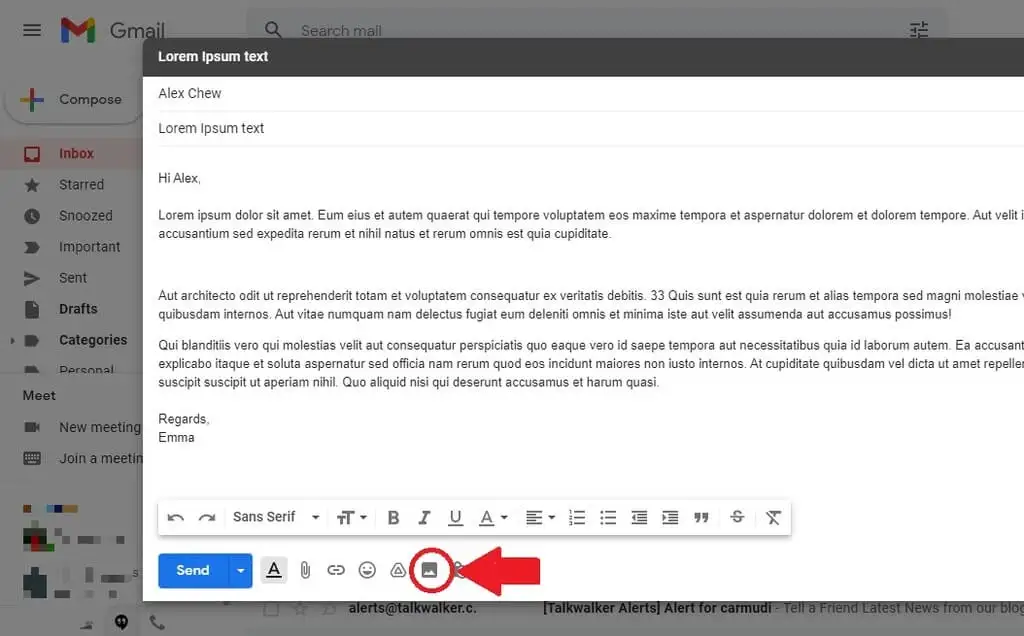
- Escolha o arquivo GIF do seu computador ou álbum do Google+ e clique em Carregar .
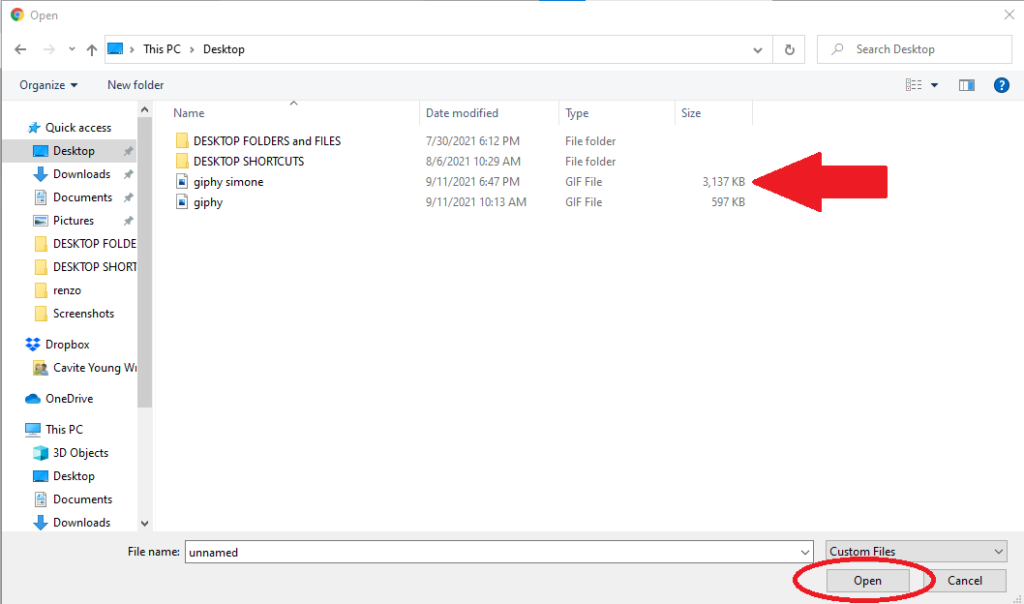
- Você também pode modificar o posicionamento do seu GIF no corpo do e-mail usando o botão Alinhar.
Adicionando um GIF no Outlook
- Clique na seção de e-mail onde você deseja colocar o GIF.
- Selecione Inserir imagens embutidas .
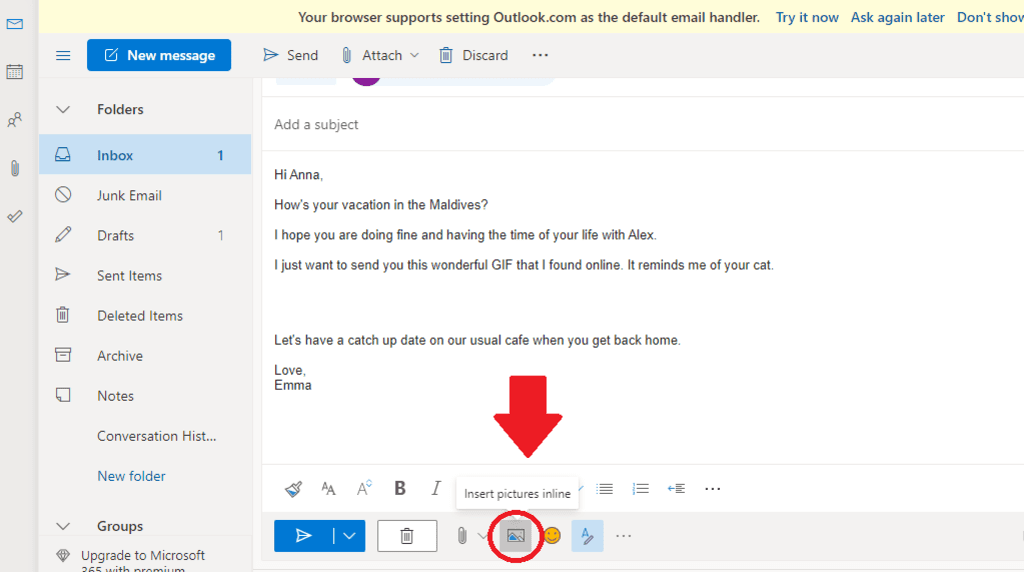
- Selecione um GIF do seu computador.
- Clique no botão Inserir na parte inferior da página E-mail.
Adicionando um GIF no Yahoo Mail
- Crie um e-mail selecionando o botão Compor .
- Clique na parte onde você deseja incorporar o GIF.
- Selecione o ícone GIF na barra de ferramentas inferior. Escolha um GIF da coleção de GIFs populares para inserir em seu e-mail.
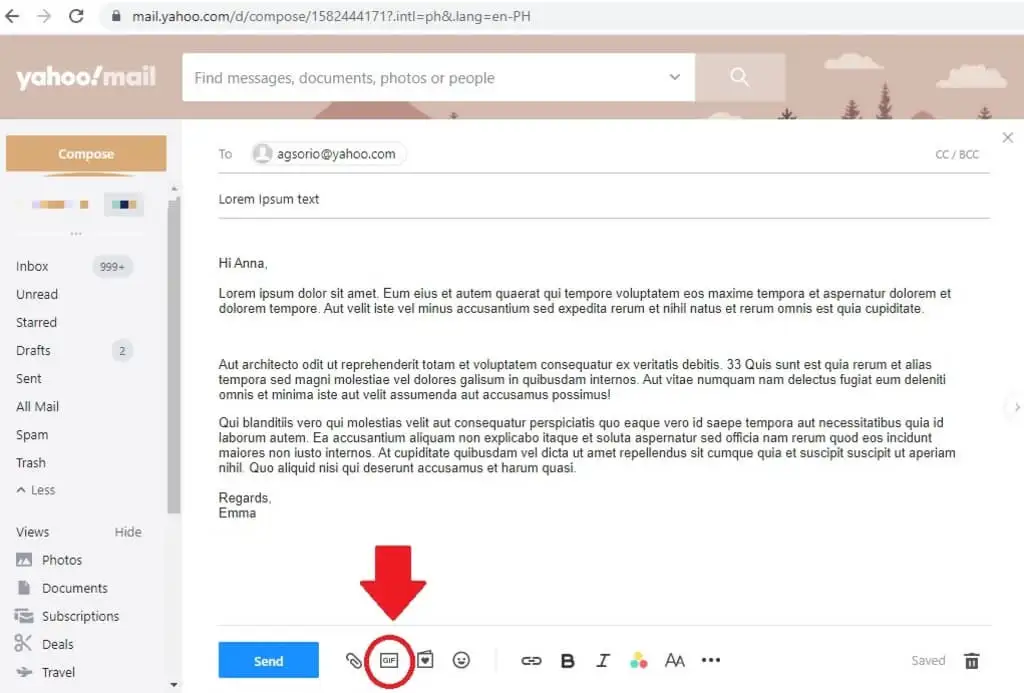
- Para alterar o tamanho do GIF, passe o mouse sobre a imagem.
- Clique no ícone de três pontos no canto superior direito do GIF e selecione Pequeno ou Grande.
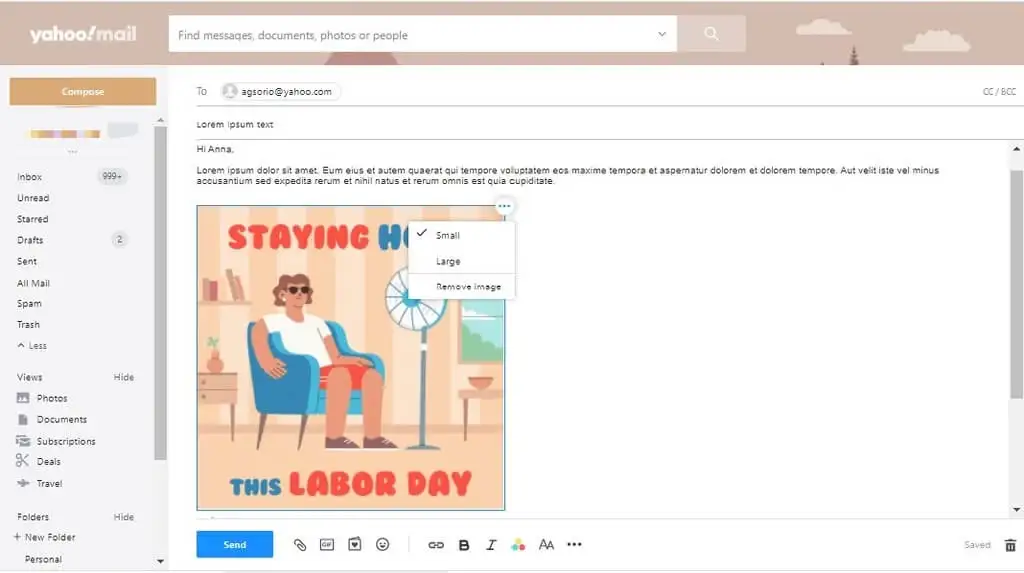
Incorporando um GIF no e-mail
Você também pode incorporar um GIF em um e-mail seguindo as etapas abaixo. Para este método, você precisa do link ou da fonte do GIF.
- No corpo do e-mail, cole este código:
<img src=”https://online-tech-tips.com/bestpic.gif” largura=”200″ altura=”300″ alt=”OTTGIF” borda=”0″>
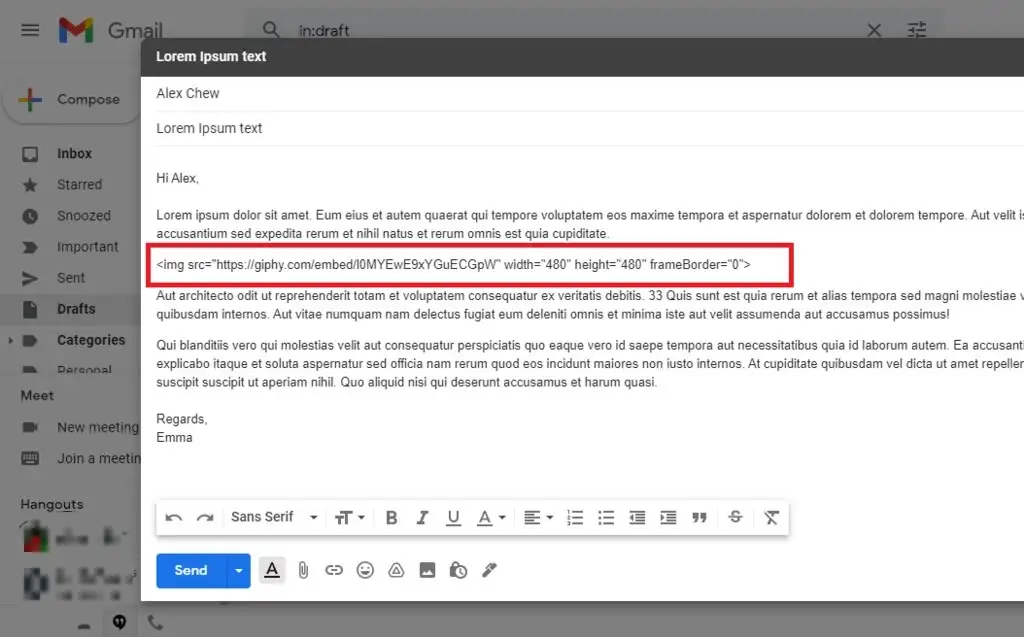
- Altere o valor entre aspas. Para o img src , altere-o com o link do GIF que deseja adicionar.
- Você pode alterar os valores de largura e altura de acordo com sua preferência.
- Você também pode alterar alt como o texto alternativo do GIF e, se quiser que o GIF tenha uma borda, altere seu valor para 1.
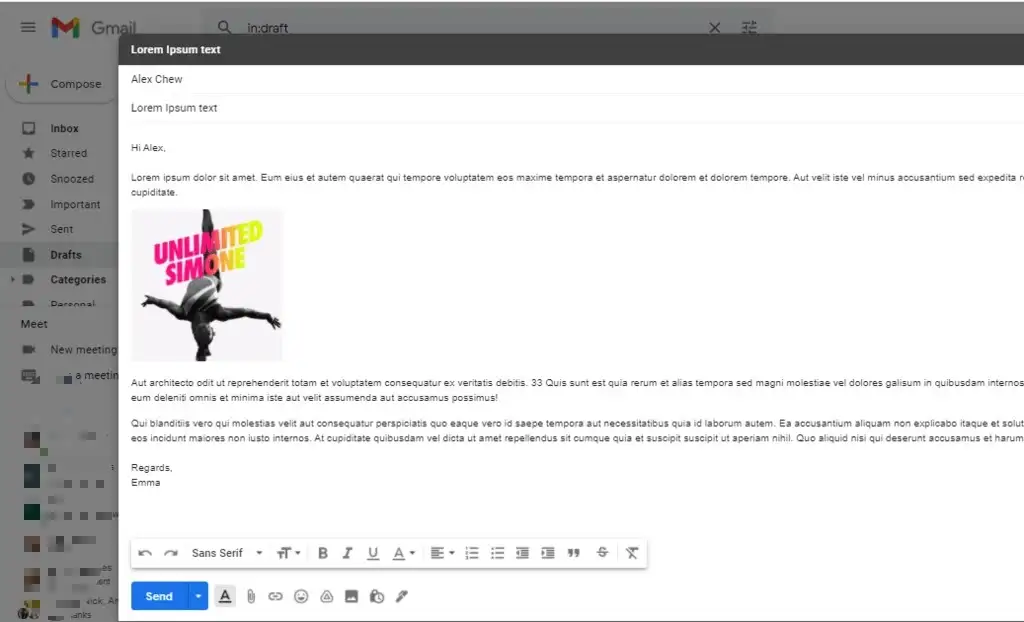
Melhores softwares para criar um GIF
Criar um GIF é relativamente fácil se você tiver um software de animação como o Adobe Animation e o Photoshop CS6. No entanto, se você não possui um PC ou um dispositivo que possa executar esses programas, tente as seguintes alternativas:
- Wondershare Filmora
- Movimento dotado
- Photoscape
- GIFPal
- Picasão
- MakeaGIF
- Gimp
O que você acha de inserir GIFs em e-mails? Comente seus pensamentos abaixo.
